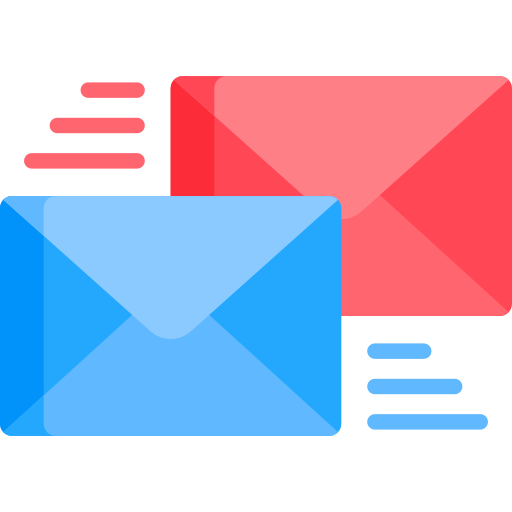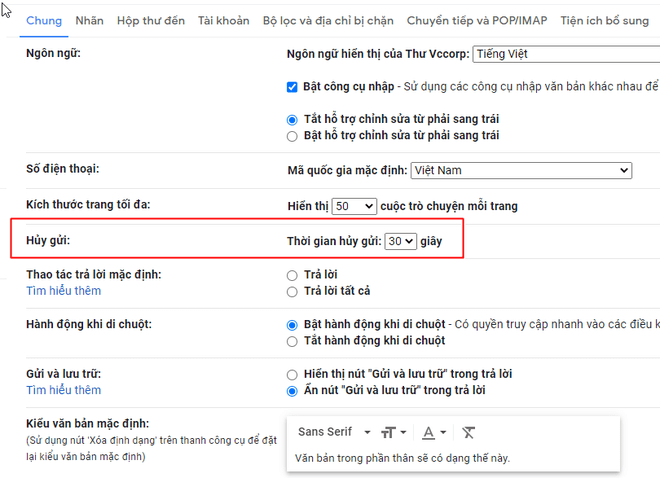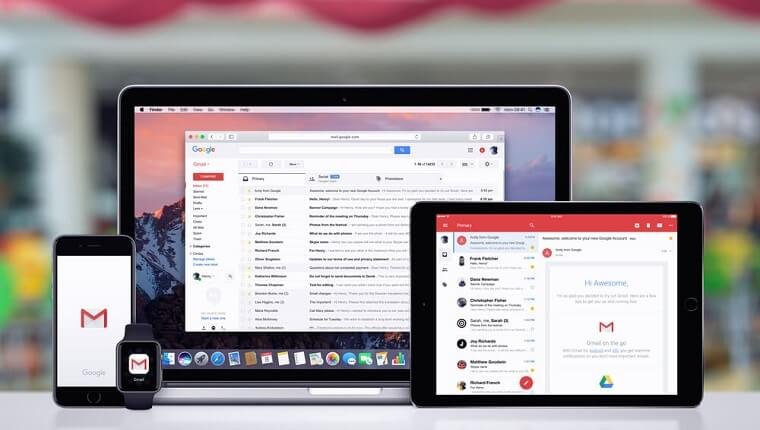
Làm việc trên Gmail có thể chiếm 50% công việc hàng ngày của bạn nhưng liệu bạn đã biết 6 tính năng Gmail hữu ích này chưa? Khám phá ngay!
Nội dung chính
1. Hủy bỏ một email đã gửi
Một cuộc khảo sát do đài CBS thực hiện cho thấy, có đến 32% người dùng Gmail từng vô tình chuyển nhầm email. Nếu gửi sai địa chỉ người nhận, một số email chứa thông tin mật của bạn có thể bị lộ và khiến bạn gặp rắc rối, thậm chí hủy hoại sự nghiệp của bạn.
Nếu bạn có vẻ bất cẩn trong thao tác này thì đừng quên, Gmail cho phép bạn hủy bỏ email đã gửi trong khoảng thời gian lên đến 30 giây.
Bạn làm theo các bước sau: Vào Cài đặt >> Chung >> Hủy gửi và đặt khoảng thời gian hủy gửi theo ý muốn (mặc định là 5 giây), sau đó chọn Lưu thay đổi.
Sau khi cài đặt, nếu bạn lỡ gửi nhầm email thì hãy nhanh tay bấm Undo nhé.
2. Tăng cường bảo mật cho các email chứa thông tin nhạy cảm
Đây là tính năng mới vừa được Google trang bị cho Gmail, giúp bạn bảo mật các email chứa nội dung bảo mật tốt hơn.
Cụ thể, tính năng này cho phép bạn đặt ngày hết hạn cho email đã gửi của mình. Cài đặt nay sẽ cắt toàn bộ quyền truy cập vào email khi đến hạn.
Mặc dù email không hề bị xóa nhưng người nhận email sẽ không thể chuyển tiếp, không thể sao chép hoặc tải xuống nội dung của email. Ngoài ra, người gửi có thể thu hồi quyền truy cập vào email bất kỳ lúc nào.
Để thêm một lớp bảo mật khác, bạn có thể đặt thêm chế độ chỉ cho phép mở email sau khi người nhận nhập mã xác minh SMS từ số điện thoại của họ.
Để cài đặt, bạn hãy nhấp vào biểu tượng ổ khóa và đồng hồ như hình bên dưới và tùy chỉnh thời gian hết hạn của email.
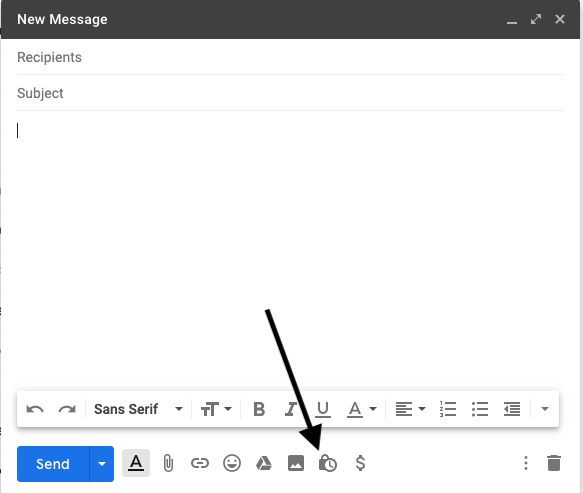

3. Cài đặt tính năng Gmail truy cập khi không có internet
Bạn có thể sử dụng Gmail khi không kết nối mạng để đọc thư và lưu trữ email.
Để bật tính năng này, bạn phải sử dụng Chrome làm trình duyệt chính. Tiếp đó, hãy bật chế độ ngoại tuyến (offline) trong Gmail bằng cách đi tới Cài đặt > Ngoại tuyến> và chọn “Bật thư ngoại tuyến”, sau nhấn “Lưu thay đổi”.
Khi bật tính năng này, bạn có thể tùy chỉnh khoảng thời gian cần lưu trữ email (tối đa trong 90 ngày). Ngoài ra, bạn có thể chọn 1 trong 2 tùy chọn là “Giữ dữ liệu ngoại tuyến trên máy tính” hoặc “Xóa dữ liệu ngoại tuyến khỏi máy tính” khi đăng xuất khỏi tài khoản Google.
Sau khi bật tính năng này, bạn đã có thể thoải mái truy cập vào các email đã nhận được khi bạn online lần cuối, ngay cả khi không kết nối Internet. Bên cạnh đó, bạn cũng có thể soạn và “gửi” email ở chế độ offline. Cần lưu ý, các email đã gửi của bạn sẽ không thực sự được gửi đi khi không có kết nối mạng. Thay vào đó, những email này sẽ được gửi ngay khi bạn kết nối với Internet.
>> Xem thêm: Google Workspace – tính năng và chi phí
4. Gửi và lưu trữ email cùng lúc
Thay vì xóa email vĩnh viễn, bạn có thể lưu trữ email. Cài đặt này vừa giúp hộp thư đến gọn gàng vừa giúp bạn tìm lại email cần thiết khi cần.
Nhằm giúp người dùng thuận tiện hơn trong việc lưu trữ email. Gmail đã kết hợp hai bước trong một. Theo đó, ngay sau khi bạn trả lời email, email sẽ ngay lập tức được chuyển đến kho lưu trữ thay vì nằm trong Hộp thư đến.
Để bật tính năng này, bạn chọn Cài đặt > Chung > Gửi và lưu trừ và bật “Hiển thị nút gửi và lưu trữ trong trả lời”. Sau đó kéo xuống và chọn “Lưu thay đổi”.
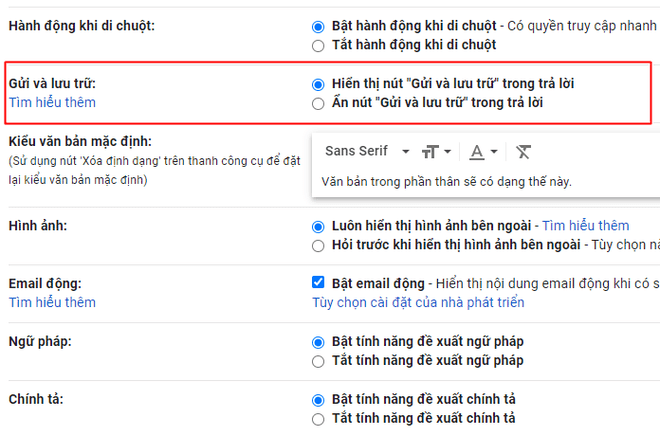
5. Sử dụng phím tắt để kiểm tra email nhanh hơn
Đừng bỏ qua các phím tắt trên PC hoặc laptop khi sử dụng Gmail của bạn.
Một số phím tắt thông dụng là phím N để đọc email tiếp theo, phím P để được email trước nếu bạn đang đọc liên tiếp nhiều email. Bấm giữ tổ hợp Ctrl Enter để gửi ngay lập tức email đã soạn của mình.
Để sử dụng các phím tắt này, bạn vào Cài đặt > Chung > Phím tắt và chọn bật phím tắt. Ngoài ra, để xem đầy đủ các phím tắt khác của Gmail, bạn hãy giữ tổ hợp Shift và phím “/” .
6. Tính năng gmail với công cụ tìm kiếm nâng cao
Gmail cung cấp một công cụ tìm kiếm nâng cao, phù hợp với người dùng có hộp thư đến lộn xộn với quá nhiều email.
Khi sử dụng tính năng này, bạn có thể tìm kiếm một email cụ thể trong hàng trăm email đến bằng cách áp dụng các bộ lọc hữu ích như hình bên dưới.

Mặc dù Gmail cá nhân miễn phí giới hạn nhiều tính năng nhưng vẫn đáp ứng đủ các công cụ hữu ích nhất cho một người dùng cơ bản.
Nếu số lượng email của bạn ngày càng nhiều và nhu cầu sử dụng ngày càng cao như: tạo email nhóm, tạo bí danh email cho nhiều mục đích khác nhau, kiểm soát email đến và đi tốt hơn hoặc không muốn nhận email rác,… hãy chuyển sang Google Workspace để dùng Gmail doanh nghiệp hiệu quả hơn.
>> Xem thêm: So sánh 13 tính năng của Gmail miễn phí và Gmail có phí trong Google Workspace: đâu là yếu tố quan trọng nhất?
Tham khảo nhiều nguồn